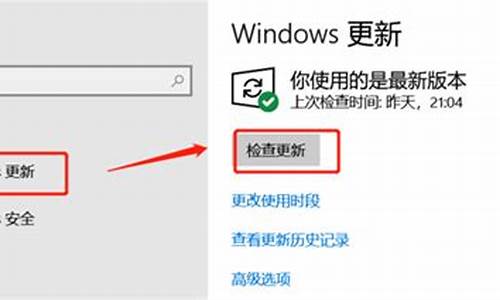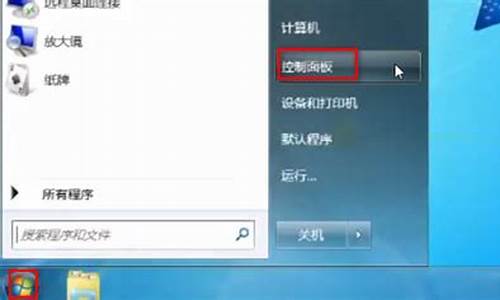怎么备份电脑c盘,如何备份自己的电脑系统c盘
1.如何在重装系统时备份C盘文件?

1.由于 C 盘是系统盘,如果是用 Ghost 软件的话,是不能在系统运行状态中对 C 盘进行备份的。所以要用 Ghost 来备份系统的话,还需要另外一套 PE 系统。当前流行的 U 盘 PE 系统可以很好地解决这个部里,如常用的大白菜U盘启动制作工具。进入 PE 系统以后,打开 Ghost 克隆软件,如图所示。
2.进入 Ghost 克隆软件以后,在左下方有一个菜单栏,如图所示。
3.接着请依次点击 Local-Partition-To Image 选项,如图所示。
Partition 代表磁盘分区。
To Image 代表把分区镜像数据导出备份到其它地方。
4.接下来是选择要要克隆备份的磁盘,在这里如果看到有多个选项的话,请根据 Model磁盘型号和Size(MB)磁盘容量大小来区分。比如这里选择是一块希捷的320G容量大小的磁盘,点击 OK 按钮继续,如图所示。
5.紧接着是选择要克隆备份的分区,在这里可以看到当前硬盘上有三个分区,并且还可以看到它们的盘符。这里我们可以根据分区的类型(Type)、盘符(Letter)和分区容量大小(Data Size)来判断那个是分区是要备份的。如下图所示,高亮蓝色显示的一行即为当前电脑的C盘系统盘。在正常情况下,系统的分区类型为主分区(Primary),如图所示。
6.随后是选择要将这个分区的数据备份到那个位置,这里可以选择其它分区或其它设备上,如USB硬盘。这里直接将 C 盘系统备份到 D 盘上,如图所示。
7.选择好要备份位置以后,接下来是要为备份取一个名字。这里建议使用当前的日期来全名,以便日后在恢复时方便识别。
8.随后就开始进入 Ghost 克隆流程,此时软件会询问要采用的备份数据压缩类型,分别有三个选项,不压缩(No)、快速(Fast)和高压缩(High)。建议是选择 Fast 选项,如图所示。
9.接着请点击 Yes 按钮就可以开始进行对系统盘进行备份了。
10.随后可以看到有进度条显示当前备份数据的百分比,还可以看到当前备份的速度,以及整个备份所需要花费的时间等。
11.下图是备份成功的提示,会看到 Successfully 字样,点击 Continue 完成此次备份。
如何在重装系统时备份C盘文件?
可以用系统里自带的备份功能都可以。
1、首先我们打开电脑桌面点击并打开我的电脑。
2、右键点击c盘打开属性?
3、在属性窗口切换到工具界面
4、点击开始备份 ?
5、跳转至控制面板,点击设置备份6、选择要保存备份的位置,点击下一步就完成了。
系统没有备份功能的,有很多一键备份软件的,比如oneKey Ghost备份软件之类的,可以搜索下
1、首先我们打开电脑桌面,找到并点击打开“我的电脑”。
2、然后我们右键点击C盘,打开属性。
3、然后我们在属性窗口切换到“工具”界面。
4、然后我们点击“开始备份”选项。
5、然后我们跳转到“控制面板”,点击“设置备份”选项。
6、设置备份文件保存位置,点击下一步即可完成备份。
声明:本站所有文章资源内容,如无特殊说明或标注,均为采集网络资源。如若本站内容侵犯了原著者的合法权益,可联系本站删除。